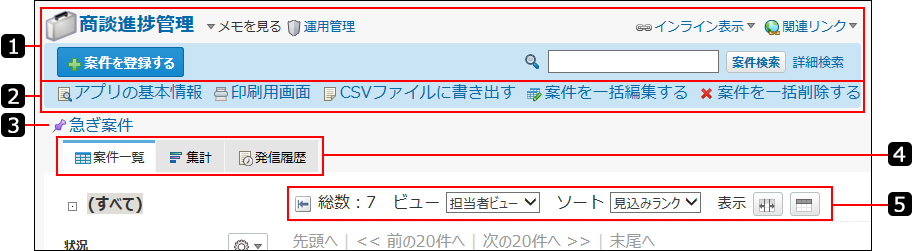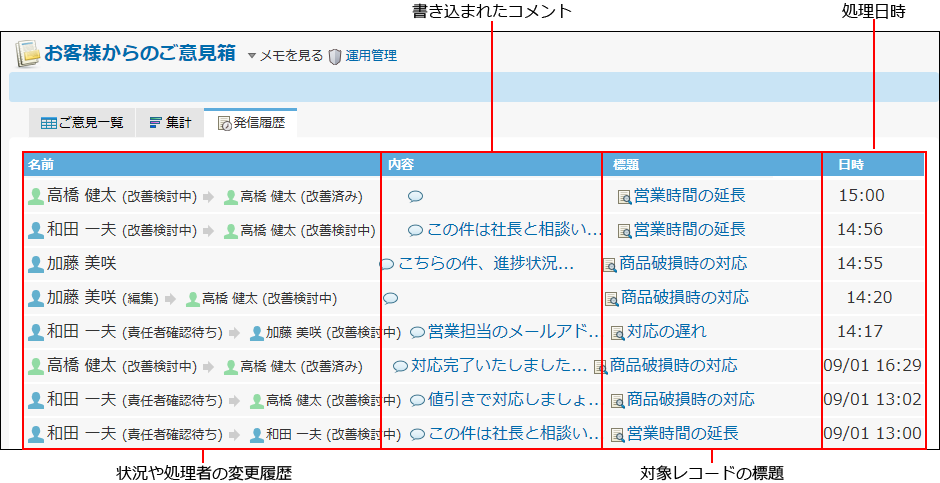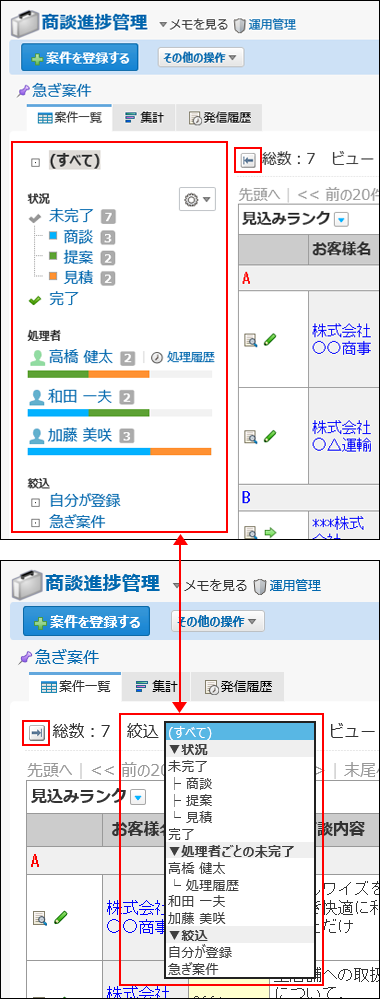ヘッダーとツールメニューの見かた
アプリのヘッダーやツールメニューの見かたを説明します。
レコードの一覧画面やレコードの詳細画面の上部に表示されます。
レコードの一覧画面の例:
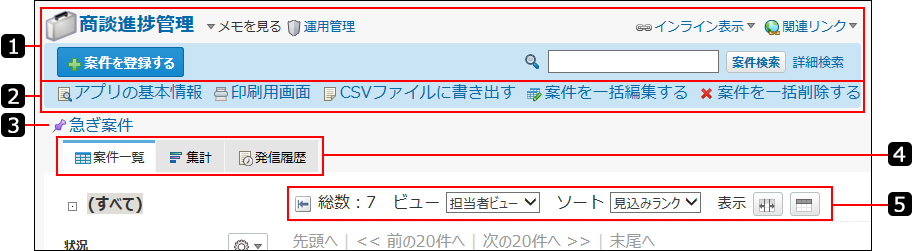
| 番号 |
説明 |
 |
- [アプリ名]のリンク:
レコードの一覧画面が表示されます。
- [メモを見る]のリンク:
アプリの用途や注意事項といったアプリのメモが表示されます。
[メモを隠す]をクリックすると、メモを非表示にします。
- [運用管理]のリンク:
アプリの運用管理者のみに表示されるリンクです。アプリの運用管理画面を表示します。
- インライン表示パーツ:
インライン表示用のリンクが表示されます。
- 関連リンクパーツ:
アプリの運用管理者が設定している関連リンクが表示されます。
- レコードを登録するボタン1:
レコードを登録します。
- 検索パーツ1:
検索キーワードを入力し、レコード検索をクリックすると、入力したキーワードを含むレコードを検索できます。
[詳細検索]をクリックすると、レコード検索画面が表示されます。
|
 |
ツールメニューパーツ:
- [アプリの基本情報]のリンク:
アプリ情報を確認します。
アプリ名やアプリの運用管理者、ロック時間などのアプリの基本的な設定を確認できます。
- [印刷用画面]のリンク:
表示しているレコード一覧を印刷します。
- [CSVファイルに書き出す]のリンク:
表示しているレコードをCSVファイルに書き出します。
- [添付ファイルを書き出す]のリンク:
表示しているレコードやレコードのコメントの添付ファイルを書き出します。
- [レコードを一括編集する]のリンク1:
表示しているレコードをまとめて編集します。
- [レコードを一括削除する]のリンク1:
表示しているレコードをまとめて削除します。
- [データを再ルックアップする]のリンク:
ルックアップで取り込んだデータを、最新のデータに更新します。
- [XMLファイルに書き出す]のリンク:
表示しているレコードをXMLファイルに書き出します。
- [データコピーする]のリンク:
アプリの運用管理者が設定している場合に表示されます。
アプリ内の指定された項目のデータを、指定されたアプリにコピーします。
- [RSS一覧]のリンク:
アプリの運用管理者が設定している場合に表示されます。
RSSリーダーに設定するURLを取得できます。
- [「その他の操作」メニューにまとめる]のリンク:
ツールメニューが展開されている場合に表示されます。
クリックすると、メニューが[その他の操作]にまとめられ、アプリ名の横に表示されます。
|
 |
ダイレクト表示:
アプリの運用管理者が設定している場合に表示されます。 クリックすると、指定された条件のレコードの一覧が表示されます。 |
 |
表示タブパーツ:
- 「レコード一覧」タブ:
アプリに登録されているレコードの一覧を表示します。「集計」タブと「発信履歴」タブが非表示の場合は表示されません。
- 「集計」タブ:
「集計」画面が表示されます。
アプリの運用管理者の設定によって、表示されない場合があります。
- 「発信履歴」タブ2:
ステータス管理が有効なアプリにのみ表示されます。
各レコードに書き込まれたコメントやステータスの変更履歴を表示します。
アプリの運用管理者の設定によって、表示されない場合があります。
画面例:
|
 |
- 絞込メニュー:
絞込メニューを開くアイコン 絞込メニューを閉じるアイコン 絞込メニューを閉じるアイコン を利用して、絞込メニューの表示、非表示を切り替えます。 を利用して、絞込メニューの表示、非表示を切り替えます。
- 総数:
閲覧可能なレコードの総数です。
- ビュー:
アプリの運用管理者が設定している場合に表示されます。
一覧画面のビューメニューです。
- ソート:
アプリの運用管理者が設定している場合に表示されます。
ソートメニューです。
- 列幅の調整:
列幅がリセットされているアイコン は、列幅が初期値の状態である場合に表示されます。 は、列幅が初期値の状態である場合に表示されます。
列幅調整中のアイコン は、列幅が調整済みの状態である場合に表示されます。 は、列幅が調整済みの状態である場合に表示されます。
- 先頭行の固定:
先頭行固定中のアイコン は、先頭行の固定が有効である場合に表示されます。 は、先頭行の固定が有効である場合に表示されます。
先頭行固定を解除中のアイコン は、先頭行の固定が解除されている場合に表示されます。 は、先頭行の固定が解除されている場合に表示されます。
|
1 :「レコード」の部分は、「登録データ名」に設定した名前が表示されます。
2:絞込にアクセス権が設定されている場合は、自分が利用できる絞込に含まれるレコードのみ閲覧できます。
「発信履歴」タブでの表示でも、利用が許可されていない絞込に含まれるレコードは確認できません。
次のどちらかの条件を満たすユーザーに対しては、絞込の利用が制限されていてもレコードを全て表示できます。
・「(すべて)」の絞込の利用が許可されている。
・アプリの運用管理者である。